Kako omogočiti ali onemogočiti center za obvestila o sistemu Windows

- 1996
- 228
- Van Zulauf
Center za obveščanje je razlikovalna funkcija Windows 10, ki je odgovoren za povezavo uporabnika z vsemi vrstami pripomočkov z opozorilom. To omogoča racionalno uporabo programov v računalniku. Nekateri uporabniki tega sistema ne potrebujejo, saj se lahko odvrnejo od delovnega procesa. Zato spodaj pripisujemo podrobna navodila o možnostih za njegovo prekinitev povezave.

Metodologija za odklop središča obvestil.
Vnesite center za obveščanje
Najprej morate ugotoviti, kje se nahaja informacijski sistem. Tradicionalno se nahaja na pladnju. Poleg tega bo priročna kombinacija sistema Windows + A hitro odprla zavihek na zaslonu. Če napravo uporabljate na senzorični platformi, nato zaženite prst z desnega roba zaslona do pripomočka do sredine.
Kako konfigurirati obvestila
Zdaj pa pojdimo na čas, kako omogočiti Center Windows 10 Obvestila. Zaradi vhoda v dispečer bo prišlo do okna, ki vsebuje postavitev črk in bližnjic v trenutnih operacijah. "∧" se nahaja nad ikonami (predstavi ga lahko tudi napis "razširi"), ki je odgovoren za ogled vseh takojšnjih operacij. Pogosto uporabljene celice lahko za udobje pripeljejo na štiri nenehno prikazovanje delovnih mest. Če želite to narediti med bližnjicami, izberite parametre → Sistem → Obvestila in dejanja → Izberite hitra dejanja. Črke skočijo v desnem kotu zaslona in čez nekaj časa izginejo. Gumb "∧" razkriva celotno besedilo obvestila. Če vas poudarjene informacije zanimajo, potem s klikom na levi gumb miške z obvestilom pojdite na program Spectacler.
Obvestila lahko izbrišete na različne načine:
- Zaprite opozorilo z gumbom "×" (na ta način se lahko znebite določenega črke in vseh črk enega dispečerja). Gumb se prikaže, ko LED kazalec.
- Formacija "čista obvestila", ki je nad ikonami takojšnjih operacij, bo sporočilo popolnoma odstranila.
Ni imel časa za branje pisma? Ni važno, zagotovo ga boste našli v centru za obvestila. Obvestilo, ki ga preberete, se samodejno izbriše.
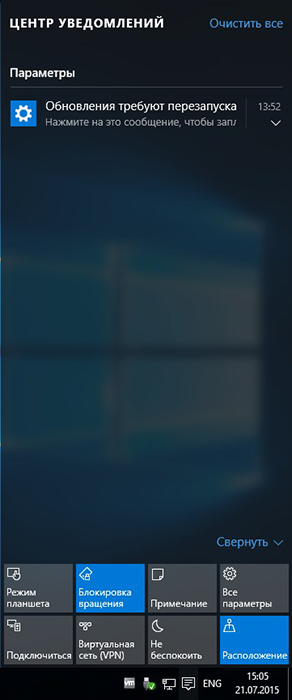
Deaktivacija prikaza oglasov
Nenehno prihajajoča in moteča sporočila so izklopljena z naslednjo metodo:
- (Start → Parametri → Sistem → Obvestila in dejanja) Tudi gumbe (Win+I). Plus metode je sposobnost zapustitve obvestila, ki ga potrebujete.
- S pritiskom na desni gumb miške se prikaže zavihek na sredini središča, ki vsebuje črto "Ne moti" vrstice. To je morda odličen hitri način.
- Se zateči k urednici registra.
- Win+r, klicanje regedit.
- Hkey_current_user \ Software \ Microsoft \ Windows \ currentversion \ pushNotifications.
- Kliknite desni gumb miške in oblikujte obliko DWORD 32 bitov. Naslov postavljen toastEnabled, indikator 0.
- Posodobite dirigent v dispečerju naloge ali znova zaženite sistem.
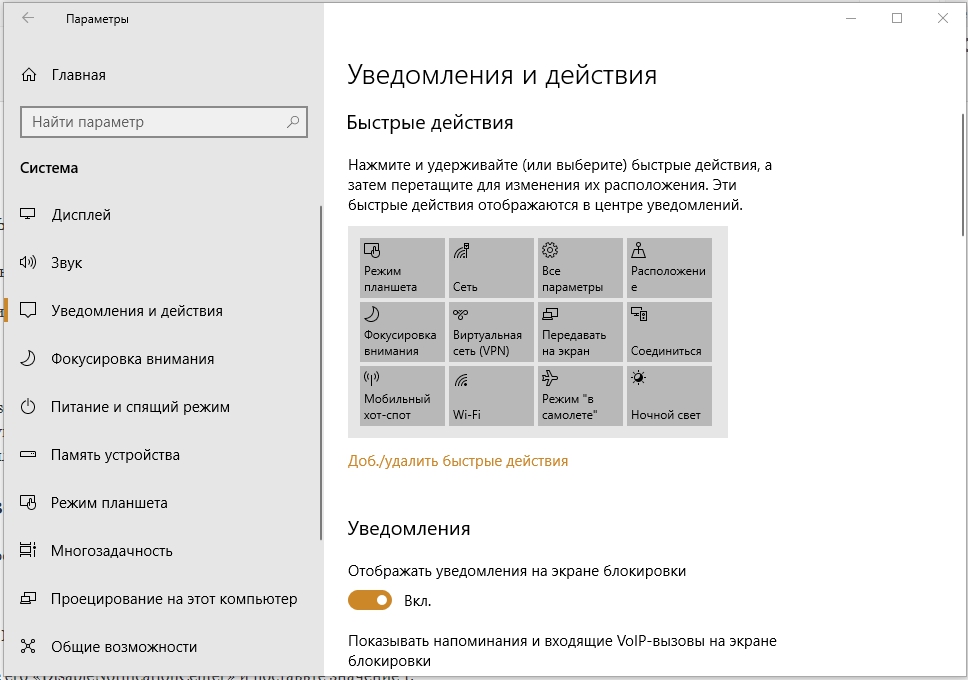
Izklop ikone centra za obvestila
Ne glede na odpravo obvestil je mogoče začasno ali za vedno izklopiti uporabnost:
- Urednik registra (Win+R, Dial Regedit).
"HKey_current_user \ Software \ pravilnike \ Microsoft \ Windows \ Explorer" (če razdelek Explorer ne obstaja, potem to stori).
- Oblikujte obliko DWORD 32 BITS, označite ga "invalidNotificationCenter" in nastavite vrednost 1.
- Posodobite dirigent v dispečerju naloge ali znova zaženite računalnik.
V tem primeru bo ikona po izvajanju teh dejanj izginila. Če želite vrniti funkcijo, nastavite vrednost 0 za merilo.
Windows 10 Pro
Analog za Windows 10 Pro:
- Urejevalnik lokalnih skupinskih politik (GPedit vhod.MSC ali Win+R).
- Uporabniška konfiguracija → Administrativne predloge → Start Meni in opravilna plošča.
- Dvakratni klik na "Izbriši obvestila in center za obveščanje" dodeli koncept "vključujoč".
- Posodobite dirigent v dispečerju naloge ali znova zaženite računalnik.
Po teh korakih bo slika centra izginila iz tretjega.
Zdaj razumete, kako odstraniti vsiljiv pripomoček iz sistema Windows. Vendar ne pozabite na nekatera obvestila, ki so lahko koristna in pomagajo opozoriti vaš računalnik pred težavami pri delu.
- « Kaj najdemo mapo.000 Zakaj se pojavi in ali ga je mogoče odstraniti
- Kako ustvariti kanal v yandexu.Zen in kako lahko zaslužite pri tem »

